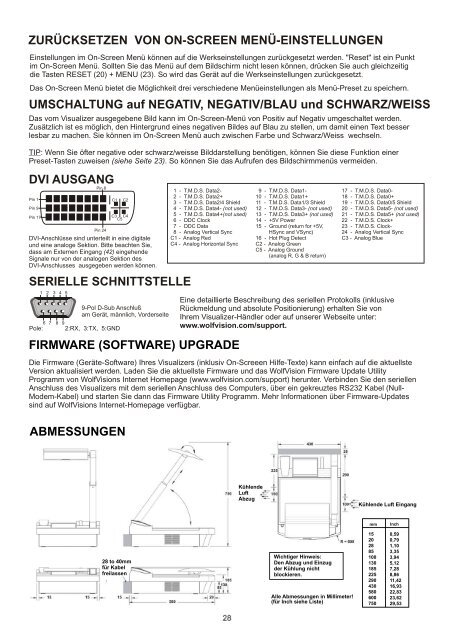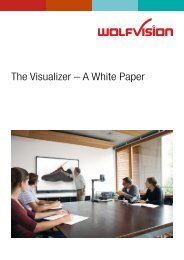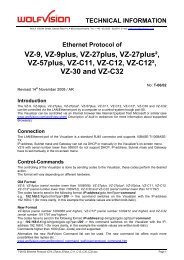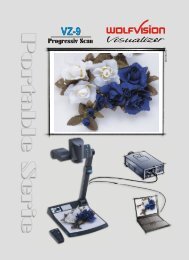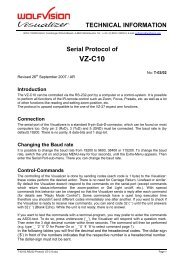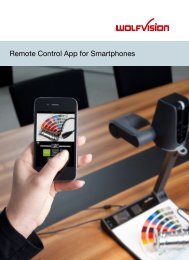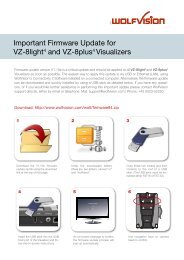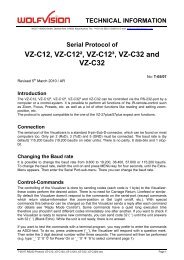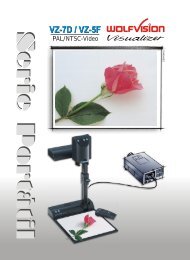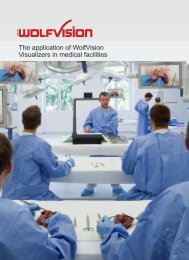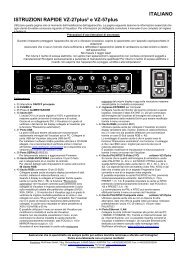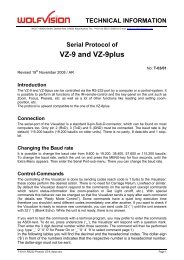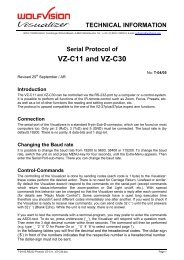Deutsch PDF - WolfVision
Deutsch PDF - WolfVision
Deutsch PDF - WolfVision
Sie wollen auch ein ePaper? Erhöhen Sie die Reichweite Ihrer Titel.
YUMPU macht aus Druck-PDFs automatisch weboptimierte ePaper, die Google liebt.
ZURÜCKSETZEN VON ON-SCREEN MENÜ-EINSTELLUNGEN<br />
Einstellungen im On-Screen Menü können auf die Werkseinstellungen zurückgesetzt werden. "Reset" ist ein Punkt<br />
im On-Screen Menü. Sollten Sie das Menü auf dem Bildschirm nicht lesen können, drücken Sie auch gleichzeitig<br />
die Tasten RESET (20) + MENU (23). So wird das Gerät auf die Werkseinstellungen zurückgesetzt.<br />
.<br />
Das On-Screen Menü bietet die Möglichkeit drei verschiedene Menüeinstellungen als Menü-Preset zu speichern.<br />
UMSCHALTUNG auf NEGATIV, NEGATIV/BLAU und SCHWARZ/WEISS<br />
Das vom Visualizer ausgegebene Bild kann im On-Screen-Menü von Positiv auf Negativ umgeschaltet werden.<br />
Zusätzlich ist es möglich, den Hintergrund eines negativen Bildes auf Blau zu stellen, um damit einen Text besser<br />
lesbar zu machen. Sie können im On-Screen Menü auch zwischen Farbe und Schwarz/Weiss wechseln.<br />
TIP: Wenn Sie öfter negative oder schwarz/weisse Bilddarstellung benötigen, können Sie diese Funktion einer<br />
Preset-Tasten zuweisen (siehe Seite 23). So können Sie das Aufrufen des Bildschirmmenüs vermeiden.<br />
DVI AUSGANG<br />
Pin 1<br />
Pin 9<br />
Pin 17<br />
SERIELLE SCHNITTSTELLE<br />
Pole:<br />
1 2 3 4 5<br />
6 7 8<br />
9<br />
Pin 8<br />
Pin 24<br />
C1<br />
9-Pol D-Sub Anschluß<br />
am Gerät, männlich, Vorderseite<br />
2:RX, 3:TX, 5:GND<br />
C2<br />
C3 C4<br />
C5<br />
DVI-Anschlüsse sind unterteilt in eine digitale<br />
und eine analoge Sektion. Bitte beachten Sie,<br />
dass am Externen Eingang (42) eingehende<br />
Signale nur von der analogen Sektion des<br />
DVI-Anschlusses ausgegeben werden können.<br />
1 - T.M.D.S. Data2-<br />
2 - T.M.D.S. Data2+<br />
3 - T.M.D.S. Data2/4 Shield<br />
4 - T.M.D.S. Data4- (not used)<br />
5 - T.M.D.S. Data4+(not used)<br />
6 - DDC Clock<br />
7 - DDC Data<br />
8 - Analog Vertical Sync<br />
C1 - Analog Red<br />
C4 - Analog Horizontal Sync<br />
FIRMWARE (SOFTWARE) UPGRADE<br />
9 - T.M.D.S. Data1-<br />
10 - T.M.D.S. Data1+<br />
11 - T.M.D.S. Data1/3 Shield<br />
12 - T.M.D.S. Data3- (not used)<br />
13 - T.M.D.S. Data3+ (not used)<br />
14 - +5V Power<br />
15 - Ground (return for +5V,<br />
HSync and VSync)<br />
16 - Hot Plug Detect<br />
C2 - Analog Green<br />
C5 - Analog Ground<br />
(analog R, G & B return)<br />
17 - T.M.D.S. Data0-<br />
18 - T.M.D.S. Data0+<br />
19 - T.M.D.S. Data0/5 Shield<br />
20 - T.M.D.S. Data5- (not used)<br />
21 - T.M.D.S. Data5+ (not used)<br />
22 - T.M.D.S. Clock+<br />
23 - T.M.D.S. Clock-<br />
24 - Analog Vertical Sync<br />
C3 - Analog Blue<br />
Eine detaillierte Beschreibung des seriellen Protokolls (inklusive<br />
Rückmeldung und absolute Positionierung) erhalten Sie von<br />
Ihrem Visualizer-Händler oder auf unserer Webseite unter:<br />
www.wolfvision.com/support.<br />
Die Firmware (Geräte-Software) Ihres Visualizers (inklusiv On-Screeen Hilfe-Texte) kann einfach auf die aktuellste<br />
Version aktualisiert werden. Laden Sie die aktuellste Firmware und das <strong>WolfVision</strong> Firmware Update Utility<br />
Programm von <strong>WolfVision</strong>s Internet Homepage (www.wolfvision.com/support) herunter. Verbinden Sie den seriellen<br />
Anschluss des Visualizers mit dem seriellen Anschluss des Computers, über ein gekreuztes RS232 Kabel (Null-<br />
Modem-Kabel) und starten Sie dann das Firmware Utility Programm. Mehr Informationen über Firmware-Updates<br />
sind auf <strong>WolfVision</strong>s Internet-Homepage verfügbar.<br />
ABMESSUNGEN<br />
Kühlende<br />
Luft<br />
Abzug<br />
Kühlende Luft Eingang<br />
mm<br />
Inch<br />
28 to 40mm<br />
für Kabel<br />
freilassen<br />
Wichtiger Hinweis:<br />
Den Abzug und Einzug<br />
der Kühlung nicht<br />
blockieren.<br />
Alle Abmessungen in Millimeter!<br />
(für Inch siehe Liste)<br />
15<br />
20<br />
28<br />
85<br />
100<br />
130<br />
185<br />
225<br />
290<br />
430<br />
580<br />
600<br />
750<br />
0,59<br />
0,79<br />
1,10<br />
3,35<br />
3,94<br />
5,12<br />
7,28<br />
8,86<br />
11,42<br />
16,93<br />
22,83<br />
23,62<br />
29,53